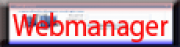การใช้งาน.Team Viewer(โปรแกรมควบคุมเครื่องคอมพิวเตอร์ของเราอีกเครื่องหนึ่งจากระยะไกล)
(โปรแกรมควบคุมเครื่องคอมพิวเตอร์ของเราอีกเครื่องหนึ่งจากระยะไกล)
TeamViewerผ่านมือถือหรือTablet หรือใช้บน PC
โปรแกรม TeamViewer เป็นโปรแกรม remote desktop (โปรแกรมควบคุมเครื่องคอมพิวเตอร์ของเราอีกเครื่องหนึ่งจากระยะไกล) ที่นิยมใช้กันมากที่สุดโปรแกรมหนึ่ง ซึ่งผู้ที่ดูแลระบบงานไอทีของ สสอ.หรือ รพ.อาจจะคุ้นเคยกันดี แต่ในผู้ใช้งานคอมพิวเตอร์ทั่วๆไปอาจจะยังไม่คุ้นสักเท่าไหร่
วันนี้เลยอยากนำเสนอโปรแกรมTeamViewer ที่ใช้งานผ่านมือถือหรือ Tablet ของเรา ซึ่งหลายๆท่านอาจจะยังไม่ทราบว่าทำได้ สำหรับการใช้งานทั่วไปคล้ายกับการใช้งานจากคอมพิวเตอร์ PC หรือ Notebook แต่สะดวกกว่าตรงที่มือถือหรือ Tablet ของเรามันพกพาได้ง่ายกว่าเท่านั้นเองครับ
สำหรับผู้ที่เคยใช้งานแล้ว เพียงแต่เข้าไปดาวโหลดโปรแกรมที่ Market หรือ App Store ของมือถือ Tablet แต่ละระบบปฏิบัติการ ซึ่งโปรแกรม TeamViewer ใช้งานได้ฟรีครับ ในลักษณะที่ใช้งานส่วนตัว (ไม่ใช่แบบธุรกิจ) สำหรับผู้ที่ยังไม่เคยใช้งานโปรแกรมนี้มาก่อน ให้ทำตามขั้นตอนด้านล่างได้เลยครับ
ประเภทการใช้งาน
- การใช้งาน TeamViewer สำหรับ PC
- การใช้งาน TeamViewer สำหรับ มือถือ Tablet
การใช้งาน TeamViewer สำหรับ PC
1.เราต้องมีเครื่องคอมพิวเตอร์ 2 เครื่อง คือ เครื่องที่เราใช้ควบคุม และ เครื่องที่ถูกควบคุมครับ
2.โดยทั้ง 2 เครื่องจะต้องลงโปรแกรม Teamviewer ไว้ด้วยครับ โดยดาวโหลดได้ที่ www.teamviewer.com โดยเวลาลงโปรแกรมให้เลือกที่ Personel / non - commercial use นะครับ อย่าเลือกอันอื่น (ทั้ง 2 เครื่อง)
3.ตอนนี้เรามาดู "เครื่องที่เราต้องการควบคุม" ก่อนนะครับ
ให้ติดตั้งโปรแกรม ดังนี้
"สำหรับเครื่องที่ใช้ควบคุม ก็ใช้การลงโปรแกรมแบบนี้เหมือนกันครับ"





สุดท้ายก็จะเข้าโปรแกรม เจอกับหน้าตาแบบนี้ครับ
หากมองด้านซ้ายมือ จะมี Your ID และ Password ซึ่งจะเป็นของเครื่องนี้ สำหรับ ID จะไม่เปลี่ยนแปลง แต่ Password จะเปลี่ยนไปเรื่อยๆเวลาเราเปิด-ปิดเครื่องใหม่ หากต้องการให้ Password คงที่ไม่เปลี่ยนแปลงต้องเข้าไปแก้ไขครับ
4.ให้เลือกที่เมนู Extra >> Option เพื่อกำหนดค่าก่อนครับ

"ที่ Security แล้วดูด้านขวา หาคำว่า Password และ Confirm Password ก็ให้ใส่ Password ที่เราต้องการเข้าไป 2 ครั้ง"
5.จดจำ Your ID ไว้ ซึ่งจะเป็นลักษณะ 999 777 666 เป็นเลข 3ชุดๆละ 3 ตัว โดยแต่ละชุดจะเว้นวรรค แต่เวลาพิมพ์เพื่อRemoteไม่ต้องเว้นวรรคก็ได้

เป็นอันเสร็จสิ้นการตั้งค่าสำหรับเครื่องที่เราต้องการเข้าไปควบคุมครับ
จากนี้เราจะมาดูในเครื่อง PC ที่จะใช้ เพื่อเข้าไปควบคุมเครื่องอื่นๆ

เมื่อเปิดโปรแกรมขึ้นมาจะพบแบบนี้
6.ให้เราดูด้านขวามือ ที่มีช่องให้ใส่ Partner ID หมายถึง เลข ID ของเครื่องที่เราต้องการจะควบคุมระยะไกล
จะเป็นลักษณะ 999 777 666 เป็นเลข 3ชุดๆละ 3 ตัว เวลาพิมพ์เพื่อRemoteไม่ต้องเว้นวรรค หรือจะเว้นก็ได้เช่นกัน
เราก็ใส่ตัวเลขของเครื่องที่เราต้องการควบคุมลงไป สำหรับด้านล่างให้เลือก Remote control แล้วเลือก Connect to Partner แล้วมันจะถาม Password
เราก็ใส่เข้าไป ถ้าถูกต้องก็จะสามารถเข้าไปควบคุมเครื่องที่เราต้องการได้
การใช้งาน TeamViewer สำหรับ มือถือ Tablet
1.การใช้งานบนมือถือหรือ Tablet อาจจะมีหน้าจอที่เล็กกว่า แต่สามารถย่อขยายภาพได้ มีเครื่องมือให้เลือกใช้ซึ่งหากทดลองใช้ก็จะใช้งานได้อย่างง่ายดาย
การติดตั้งคงไม่ยากนะครับ คล้ายกับ PC สามารถหาเอาใน App Store แล้วแต่มือถือ หรือ Tablet ของแต่ละค่าย ครับ


เมื่อทุกอย่างถูกต้อง ก็จะเข้าสู่หน้าตา ของเครื่องที่เรา ต้องการควบคุมครับ
การใช้งานเบื้องต้น
- ใช้นิ้วมือ ย่อขยายได้
- เลือกเครื่องมือ รูปเม้าท์ แล้วคลิ๊กเหมือน PC ทั่วไป ครับ ลองทำดูครับ ไม่ยากเลย